TeXstudio optimal einrichten
Als Physiker habe ich im Studium die Vorteile von LaTeX beim Schreiben wissenschaftlicher Texte kennengelernt. Besonders komfortabel wird das Arbeiten mit LaTeX durch die Verwendung eines LaTeX-Editors. Für mich ist TeXstudio der mit Abstand beste LaTeX-Editor. In diesem Blogeintrag möchte ich zeigen, mit welchen Einstellungen man TeXstudio optimal einrichtet.
Diese Anleitung habe ich schon am 11.02.2016 im wiki zu meinen LateX-Vorlagen veröffentlicht. Hier im Blog soll das Ganze mit zusätzlichen Bildern etwas hübscher präsentiert werden.
Dafür, dass TeXstudio mein Favorit unter den LaTeX-Editoren ist, gibt es hauptsächlich zwei Gründe:
- TeXstudio ist für alle wichtigen Betriebssysteme (Linux/Windows/Mac OS X) verfügbar.
- Neben einer Rechtschreibprüfung sind auch ein Thesaurus und eine Grammatikkorrektur mit LanguageTool integriert.
TeXstudio unter Debian/Ubuntu einrichten
Hauptsächlich arbeite ich an einem Notebook mit Debian 8, weshalb ich dazu eine Anleitung verfasst habe, die dabei helfen soll TeXstudio optimal einzurichten. Diese Anleitung sollte auch bei Ubuntu und den meisten anderen Debian basierten Linux-Distributionen (z.B. Linux-Mint) funktionieren. Für andere Distributionen, sowie Windows gibt es ein paar Abweichungen, auf die ich an den entsprechenden Stellen hinweise.
Die Anleitung bezieht sich auf TeXstudio in der Version 2.8.4 (vom 08.09.2014), wie sie in den Paketquellen von Debian 8 vorhanden ist.
TeXstudio und LaTeX installieren
Im Terminal lassen sich alle notwendigen Pakete mit dem folgenden Befehl installieren. Alternativ kann man natürlich die Pakete einzeln im Paket-Manager der Wahl installieren.
sudo apt-get install texstudio texstudio-doc texstudio-l10n texlive-full mythes-de hunspell-de-de-frami
- TeXstudio ist in drei Pakete unterteilt. Das erste enthält das eigentliche Programm, während die weiteren Pakete die Dokumentation und die Lokalisierung (auch ins Deutsche) enthalten.
- Debian nutzt die LaTeX-Distribution texlive. Ich installiere immer das Paket
texlive-full, das alle verfügbaren texlive-Pakete enthält. Alternativen sindtexliveundtexlive-base. mythes-deist ein Thesaurus für Deutsch. Die entsprechenden Dateien werden im Ordner/usr/share/mythesinstalliert.- Debian enthält normalerweise kein deutsches Wörterbuch für Hunspell, weshalb dieses noch installiert werden muss. Ich habe mich für das erweiterte Wörterbuch von Frami (Franz Michael Baumann) entschieden.
- Für mythes und hunspell gibt es noch Pakete für viele weitere Sprachen, die die entsprechenden Wörterbücher zum System hinzufügen.
Die Grammatikkorrektur LanguageTool ist nicht in den Paket-Quellen von Debian enthalten. Dieses in Java geschriebene Programm kann man von der Website https://www.languagetool.org/ herunterladen und in ein beliebiges Verzeichnis entpacken. Wie man es in TeXstudio einrichtet, wird später erklärt.
Andere Betriebssysteme
Bei den meisten Linux-Distributionen sollten die genannten Pakete vorhanden sein. Ist dies nicht der Fall, so findet man im Bereich Download der TeXstudio-Website eine Vielzahl von Downloads. Dort sind auch zwei Versionen für Windows (Installer und portable Version) gelistet. Für Windows hat man bei der TeX-Distribution die Wahl zwischen MikTeX und dem unter Linux bevorzugten TeX Live.
TeXstudio einrichten
Nach dem ersten Start sollte man den Menü-Eintrag Optionen > TeXstudio konfigurieren... aufrufen. Die folgenden Abschnitte beschreiben die Unterpunkte des TeXstudio konfigurieren Dialog. Einige Optionen stehen erst zur Verfügung, wenn man Unten links Erweiterte Optionen aktiviert. Zuerst werde ich auf die Unterpunkte eingehen, die ohne Aktivieren der Erweiterten Optionen verfügbar sind. Am ende werde ich noch auf die Erweiterte Optionen eingehen. Da sich die Unterpunkte durch Aktivieren der Erweiterte Optionen ändern, sollte die Option nicht gewählt sein, wenn man diese Anleitung nachvollziehen möchte.
Hinweis: Bei mir (Debian 8 mit Gnome3) wird der Dialog zu schmal angezeigt (ein horizontale Bildlaufleiste ist sichtbar). Der Dialog lässt sich problemlos größer ziehen, wodurch alle Bedienelemente sichtbar werden. Die folgenden Abbildungen zeigen den zu kleinen Dialog und die vergrößerte Variante.
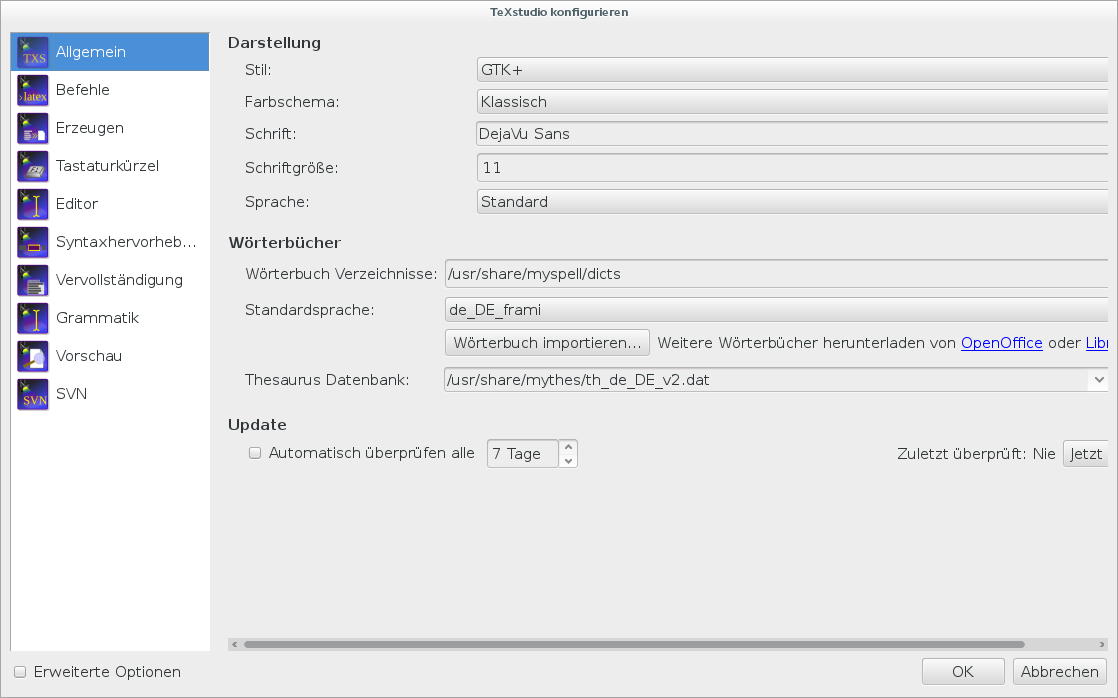 Zu kleiner Dialog mit Bildlaufleiste.
Zu kleiner Dialog mit Bildlaufleiste.
Allgemein
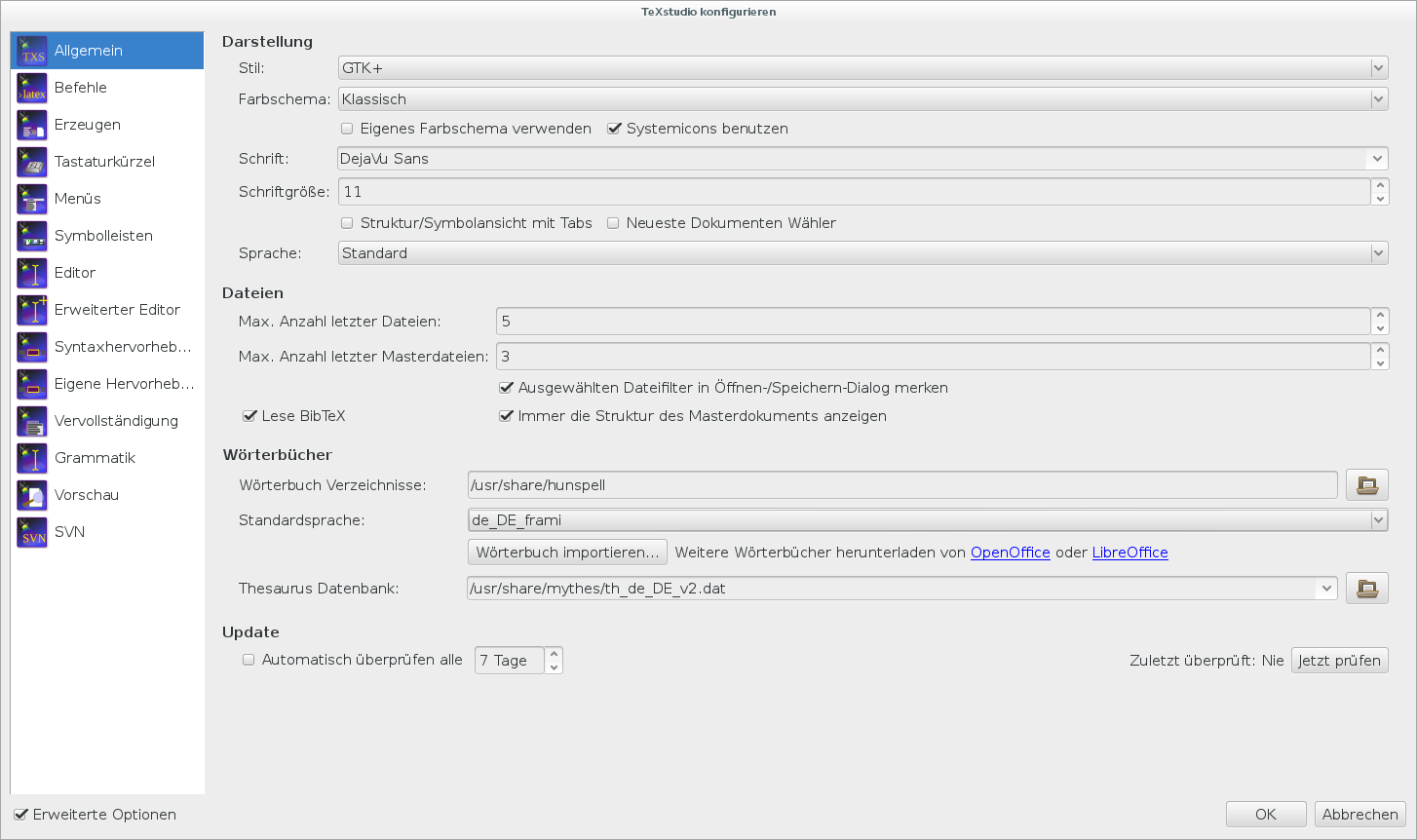 Optionen im Unterpunkt Allgemein.
Optionen im Unterpunkt Allgemein.
Unter Wörterbuch Verzeichnisse sollte /usr/share/hunspell eingetragen sein. Eine Alternative ist /usr/share/myspell/dicts, da Debian dort Links zu den hunspell-Wörterbüchern erzeugt. Bei der folgenden Auswahl Standardsprache sollten alle installierten Wörterbücher aufgeführt sein und somit auch de_DE_frami.
Die nächste Option trägt die Bezeichnung Thesaurus Datenbank und ist meist nicht vorgegeben. Dort wählt man die Datei th_de_DE_v2.dat aus, welche sich im Ordner /usr/share/mythes/ befindet.
Windows: Man wird eine aktuellere Version von TeXstudio verwenden, in der die Optionen für Wörterbuch und Thesaurus im neuen Untermenü Sprache prüfen zu finden sind. Da Windows keine eigenen Wörterbücher besitzt, sind schon welche in TeXstudio integriert. Man muss sich somit nur um diese Optionen kümmern, falls man eine andere Sprache auswählen, oder ein spezielles, eigenes Wörterbuch nutzen möchte.
Befehle
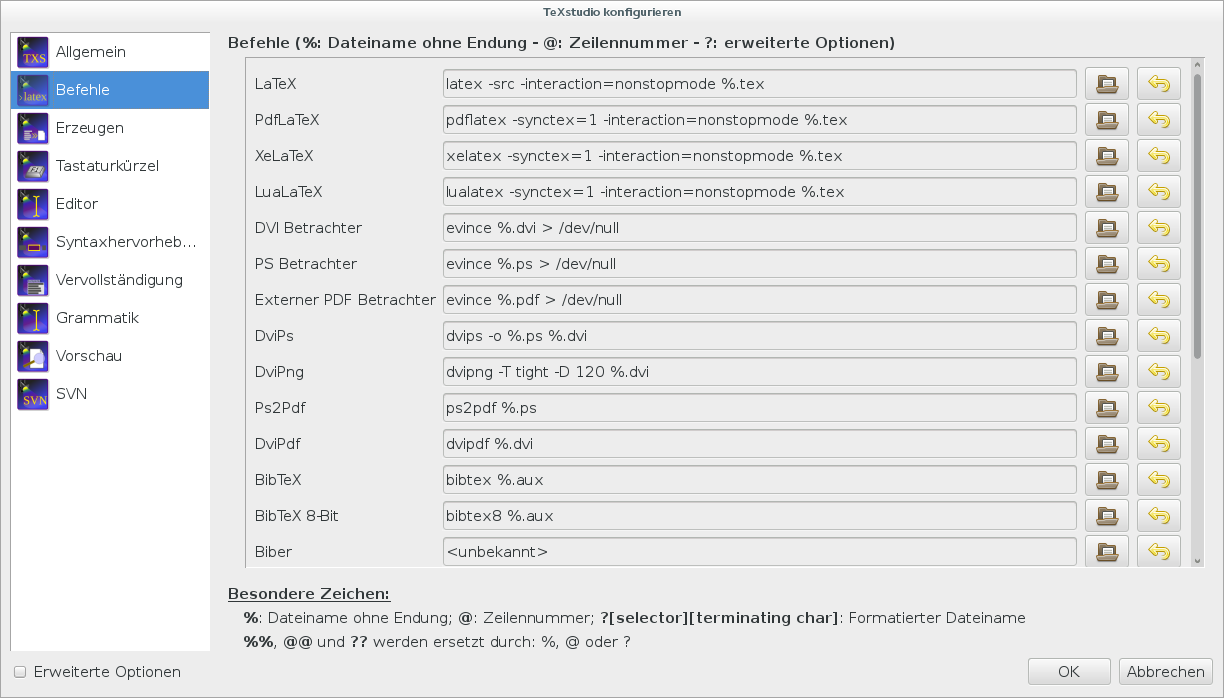 Optionen im Unterpunkt Befehle.
Optionen im Unterpunkt Befehle.
In diesem Tab muss man nichts anpassen. LaTeX mit allen zugehörigen Programmen (pdflatex, bibtex usw.) wird im Ordner /usr/bin/ installiert, in dem Linux automatisch nach ausführbaren Dateien sucht. Die vorgegebenen Befehle, wie z.B. pdflatex -synctex=1 -interaction=nonstopmode %.tex funktionieren deshalb ohne Pfadangabe.
Windows: Nutzt man TeXstudio unter Windows, dann funktionieren die vorgegebenen Befehle nur, wenn der bin-Ordner der LaTeX-Distribution zu der Umgebungsvariable PATH hinzugefügt wurde. Ist dies nicht der Fall, muss man die vollständigen Pfade angeben. Dabei hilft in jeder Zeile der Button Programm auswählen.
Erzeugen
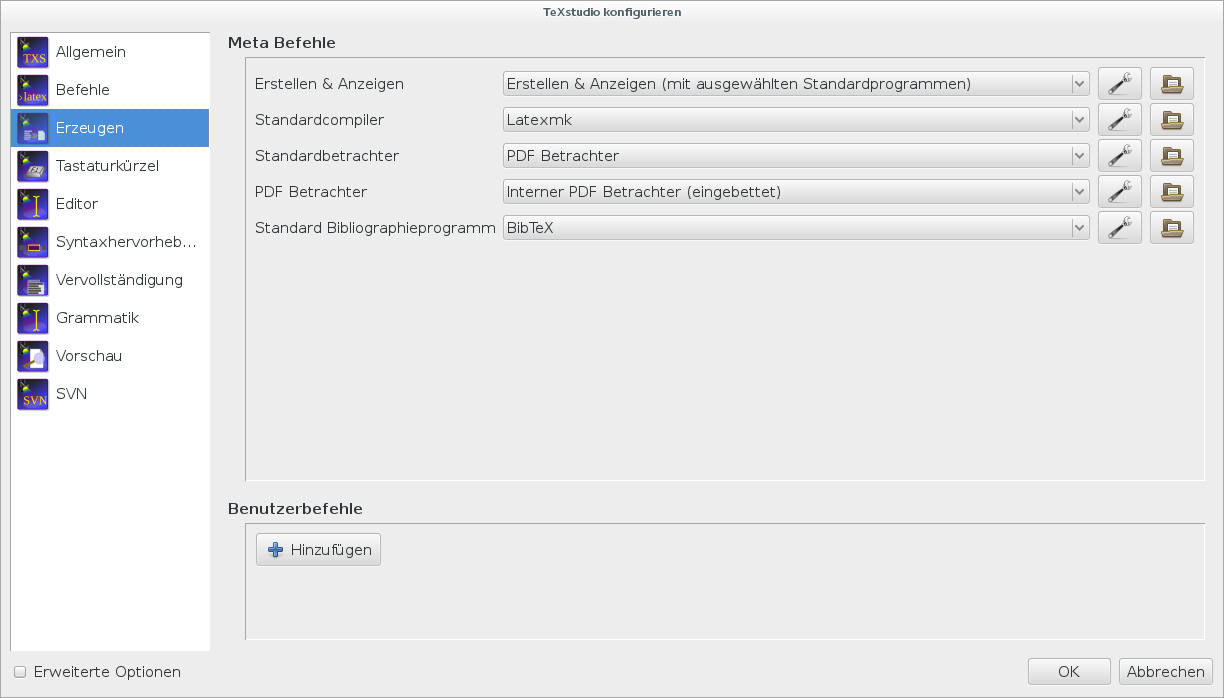 Optionen im Unterpunkt Erzeugen.
Optionen im Unterpunkt Erzeugen.
Den Standardcompiler kann man von PdfLaTeX auf Latexmk ändern. Das hat den Vorteil, dass das Kompilieren schneller durchläuft. Latexmk ist ein intelligenter Compiler, der nur mehrere Durchläufe ausführt, wenn dies notwendig ist.
Möchte man den integrierten PDF Betrachter nicht nutzen, stellt man die gleichnamige Option um. Der integrierte PDF Betrachter lässt sich auch in einem eigenen Fenster öffnen.
Windows: Latexmk benötigt Perl, das man unter Windows separat installieren muss. Auf der Download-Seite von perl.org sind die Versionen Strawberry Perl und ActiveState Perl zu finden.
Tastenkürzel
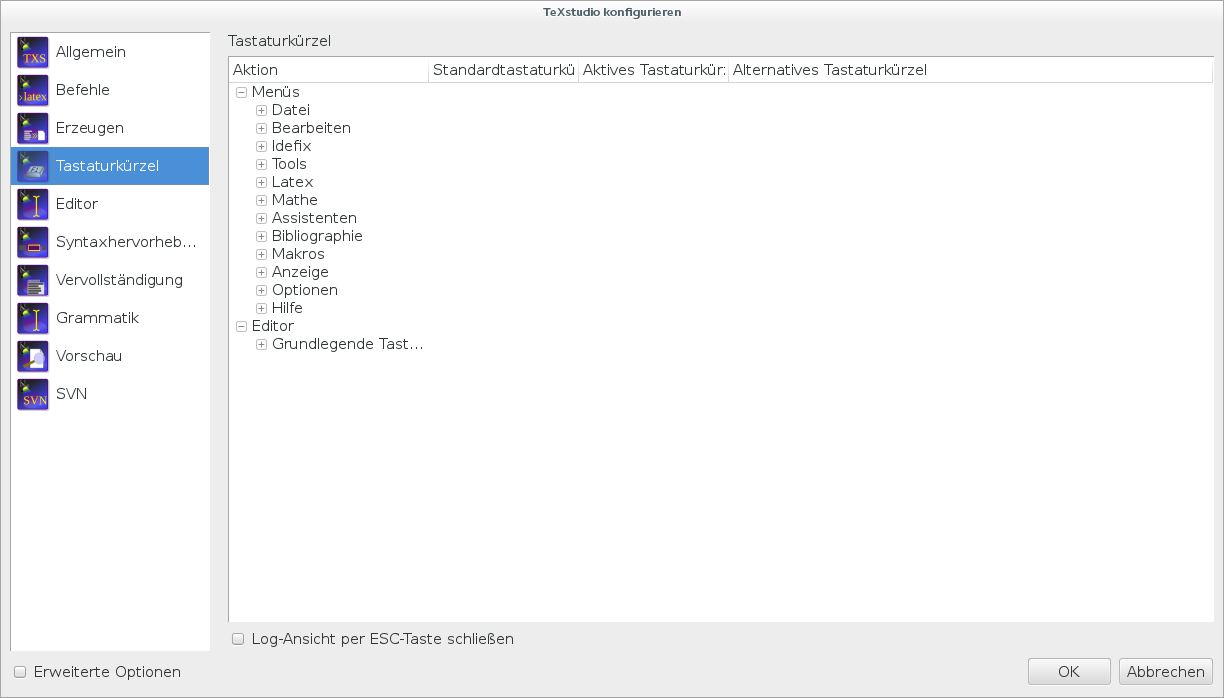 Optionen im Unterpunkt Tastenkürzel.
Optionen im Unterpunkt Tastenkürzel.
Für fast jede Funktion kann man bis zu zwei Tastenkürzel zuweisen, bzw. die bestehenden Tastenkürzel anpassen. In diesem Unterpunkt passe ich keine Optionen an.
Editor
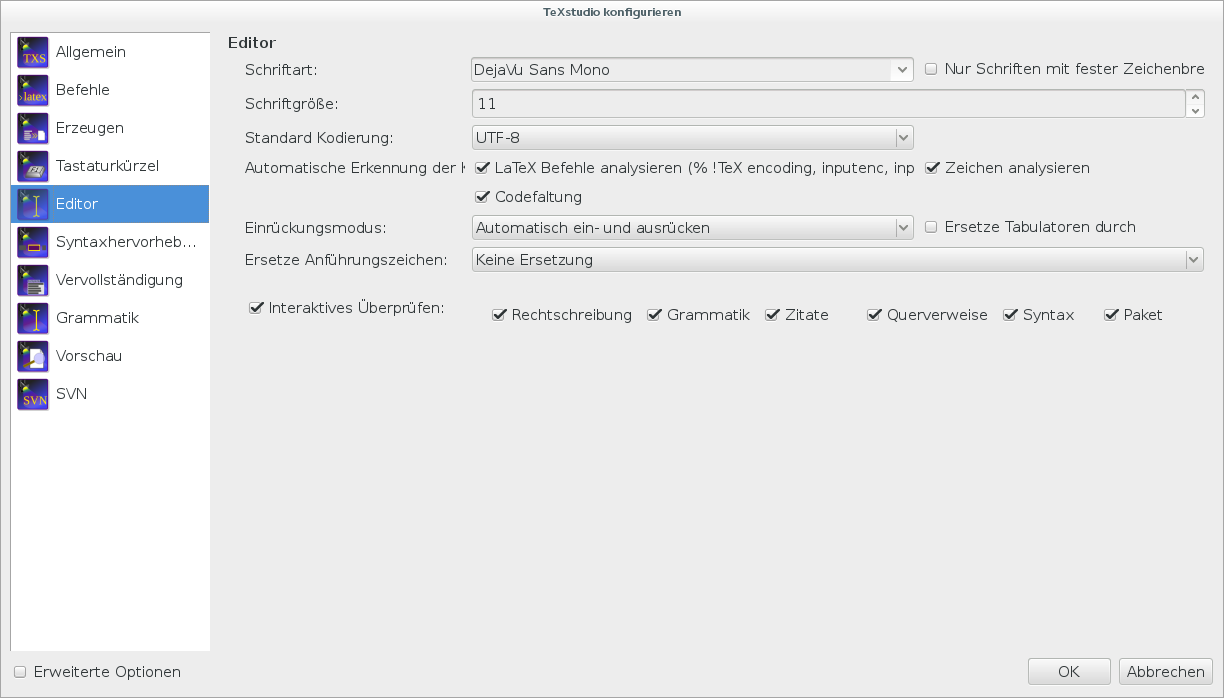 Optionen im Unterpunkt Editor.
Optionen im Unterpunkt Editor.
Auf einen hoch aufgelösten Monitor (z.B. mit 4K) kann es sinnvoll sein die Schriftgröße anzupassen. Der Wert in diesem Unterpunkt bezieht sich auf die Schriftgröße im Editor-Bereich. Um die Schriftgröße der Menüs zu ändern, muss man die Schriftgröße im Unterpunkt Allgemein anpassen.
Die Option Ersetze Tabulatoren durch Leerzeichen (nicht vollständig sichtbar) ist sinnvoll, wenn man häufig die Dokumente mit anderen Editoren öffnet. Tabulatoren werden mit unterschiedlichen Breiten angezeigt (meist 2, oder 4 Leerzeichen) und durch das Verwenden von Leerzeichen bleibt das Aussehen des Codes identisch.
Man kann in diesem Unterpunkt die Standardkodierung von UTF-8 auf einen anderen Wert ändern. Da unter Windows nur noch das Notepad Probleme mit UTF-8 hat und für Linux und Mac UTF-8 schon lange Standard ist, rate ich davon ab eine andere Kodierung, als UTF-8 zu verwenden.
Syntaxhervorhebung
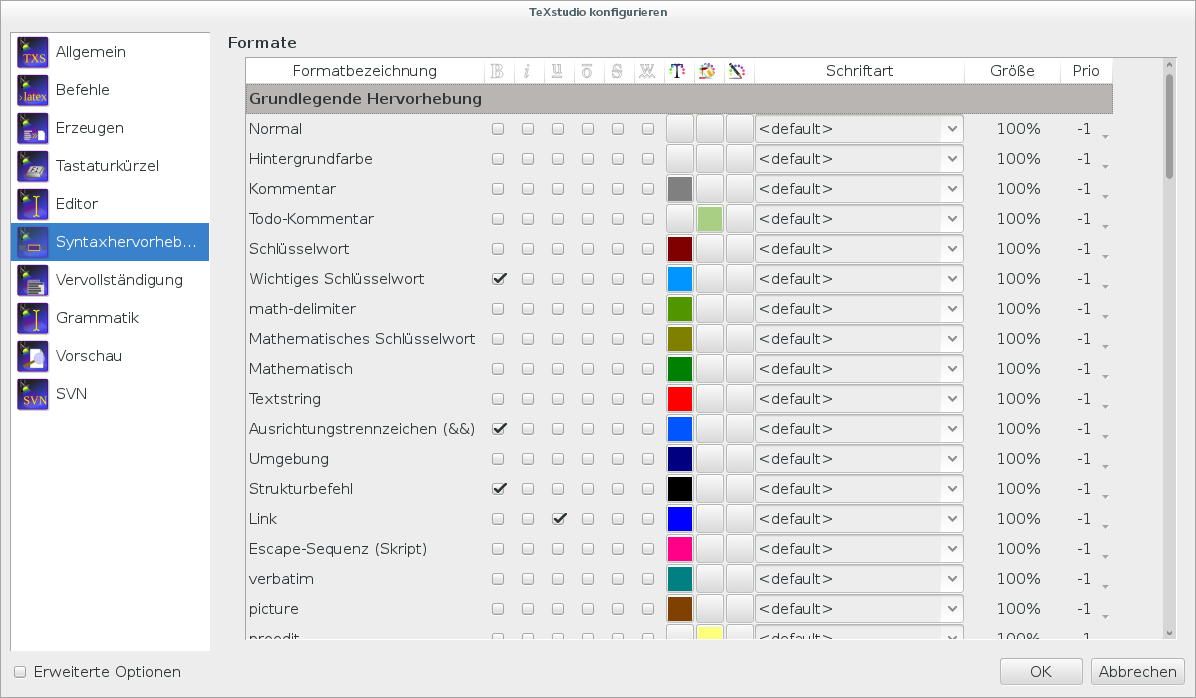 Optionen im Unterpunkt Syntaxhervorhebung.
Optionen im Unterpunkt Syntaxhervorhebung.
In diesem Unterpunkt legt man fest, wie TeXstudio den LaTeX-Code darstellen soll. Neben der Schriftfarbe kann man auch Schriftart, Schriftgröße und Formatierung anpassen. Die Einstellungen sind so umfangreich, dass ich es für wenig sinnvoll halte Anpassungen vorzunehmen.
Vervollständigung
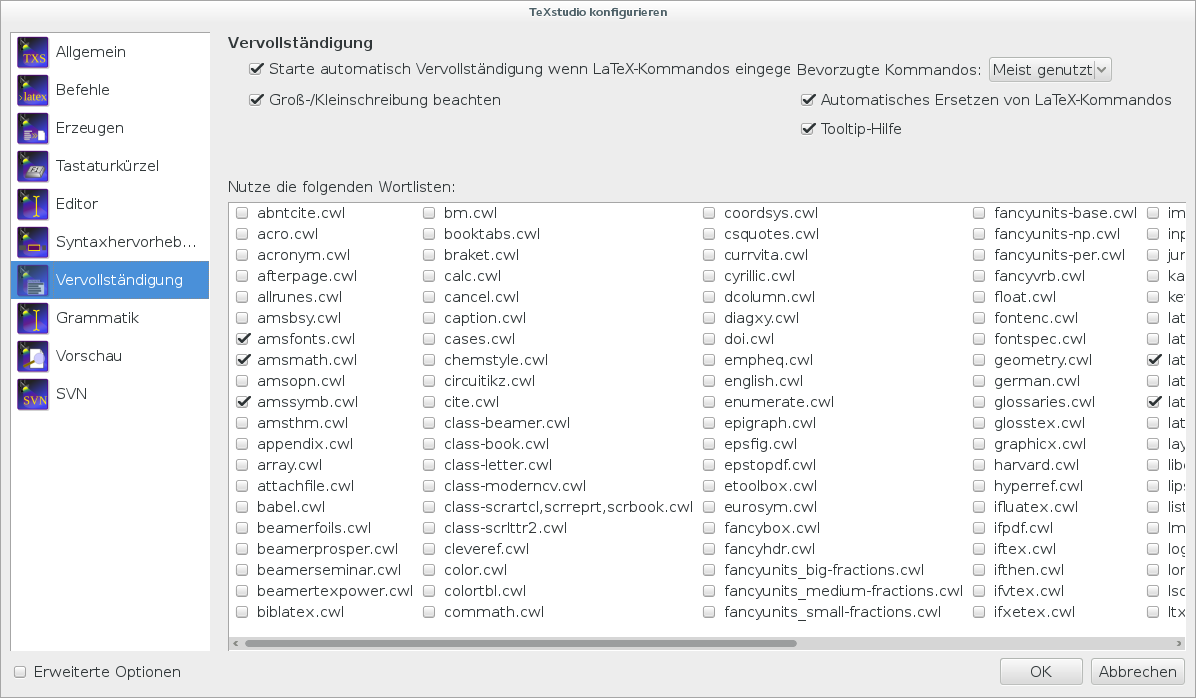 Optionen im Unterpunkt Vervollständigung.
Optionen im Unterpunkt Vervollständigung.
Diesen Unterpunkt sollte sich jeder ansehen. Ohne zusätzliche Pakete kommt fast kein LaTeX-Dokument aus. Anfangs sind nur wenige Optionen bei Nutze die folgenden Wortlisten aktiv. Hier kann man die Pakete auswählen, die er häufig verwendet. TeXstudio bietet dadurch die Befehle des jeweiligen Pakets in der Autovervollständigung an. Als Physiker wähle ich z.B. amsmath, amssymb und units, um Gleichungen und Einheiten besser darzustellen. Außerdem verwende ich bei der Option Bevorzugte Kommandos die Auswahl Meist genutzt statt Typisch, um auf meine Nutzung angepasste Vorschläge zu erhalten.
Grammatik / Sprache prüfen
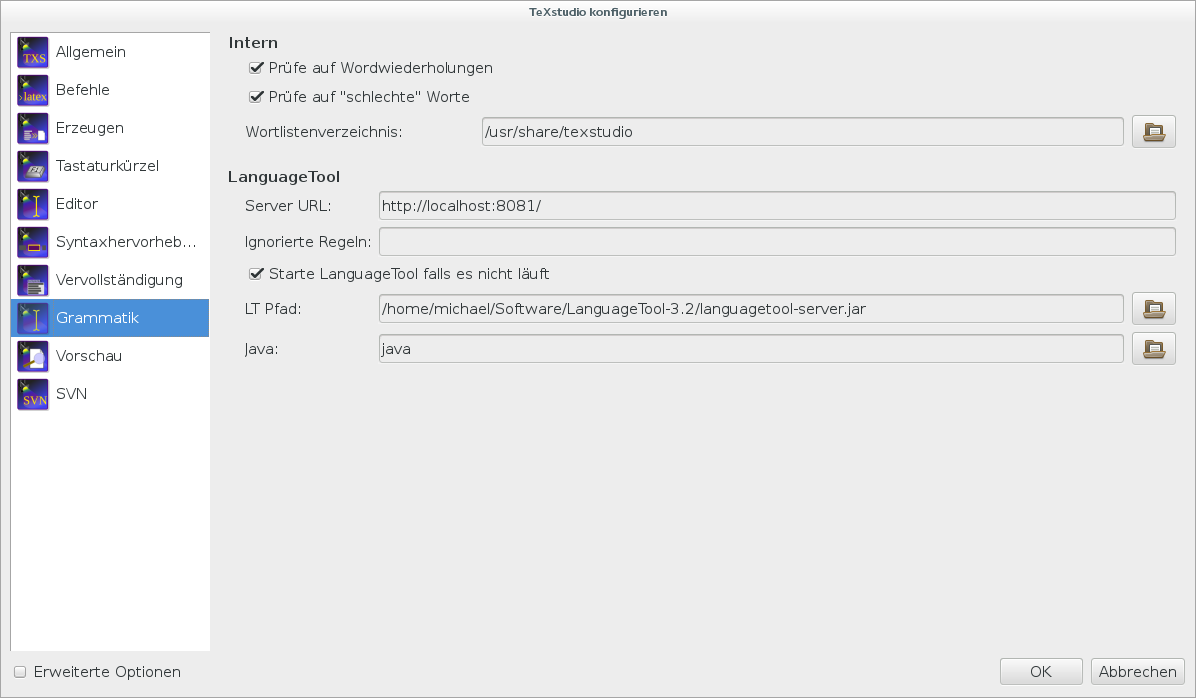 Optionen im Unterpunkt Grammatik.
Optionen im Unterpunkt Grammatik.
An dieser Stelle kommt das schon in TeXstudio und LaTeX installieren erwähnte LanguageTool ins Spiel. LanguageTool aktiviert man, indem man bei LT Pfad die Datei languagetool-server.jar auswählt und die Option Starte LanguageTool falls es nicht läuft aktiviert. Hat man den LanguageTool-Server eh laufen, weil man ihn z.B. mit Firefox nutzt, muss man in diesem Tab nichts anpassen.
Neuere Version von TeXstudio: Das Untermenü Grammatik heißt Sprache prüfen und enthält neben den Einstellungen zur Grammatikkorrektur die Einstellungen für die Rechtschreibkorrektur und den Thesaurus. Bei Version 2.8.4 sind diese noch im Untermenü Allgemein zu finden, weshalb ich sie dort beschreibe.
Vorschau
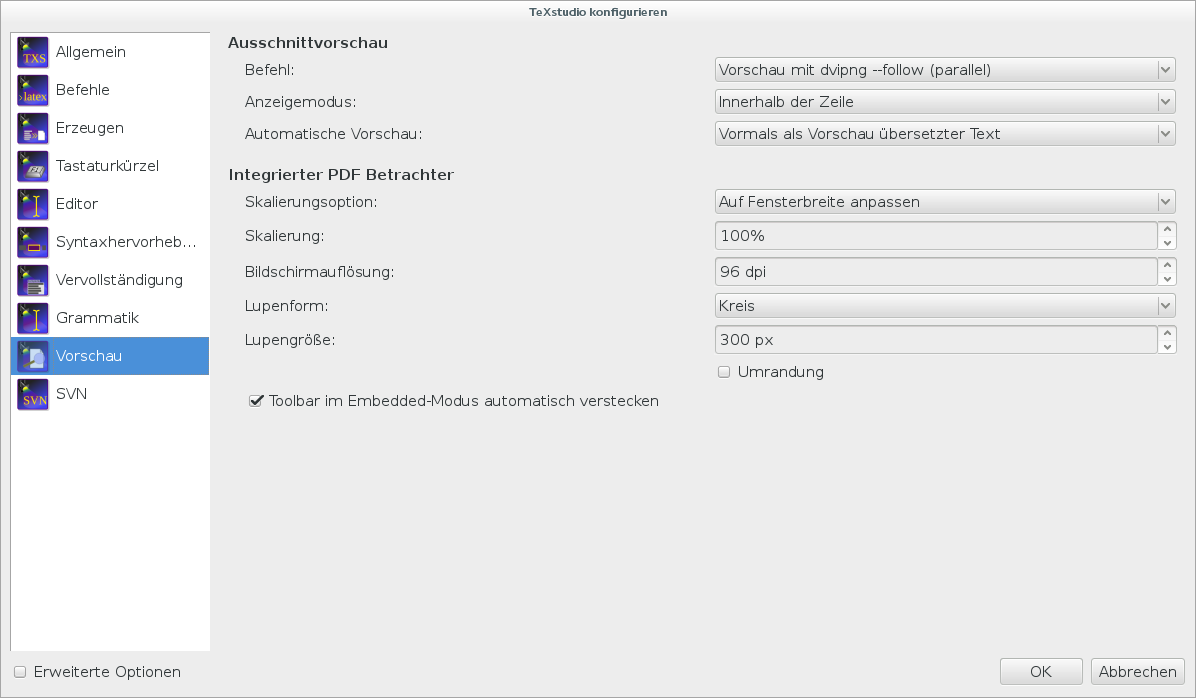 Optionen im Unterpunkt Vorschau.
Optionen im Unterpunkt Vorschau.
Die Ausschnittvorschau erspart einem das vollständige kompilieren des Dokuments, da beim Überfahren mit der Maus, eine Vorschau von Bildern und Formeln angezeigt wird. Die Option Befehl legt fest, auf welche Weise die Vorschau kompiliert wird. Die beste Erfahrung habe ich bisher mit Vorschau mit dvipng --follow (parallel) gemacht.
SVN
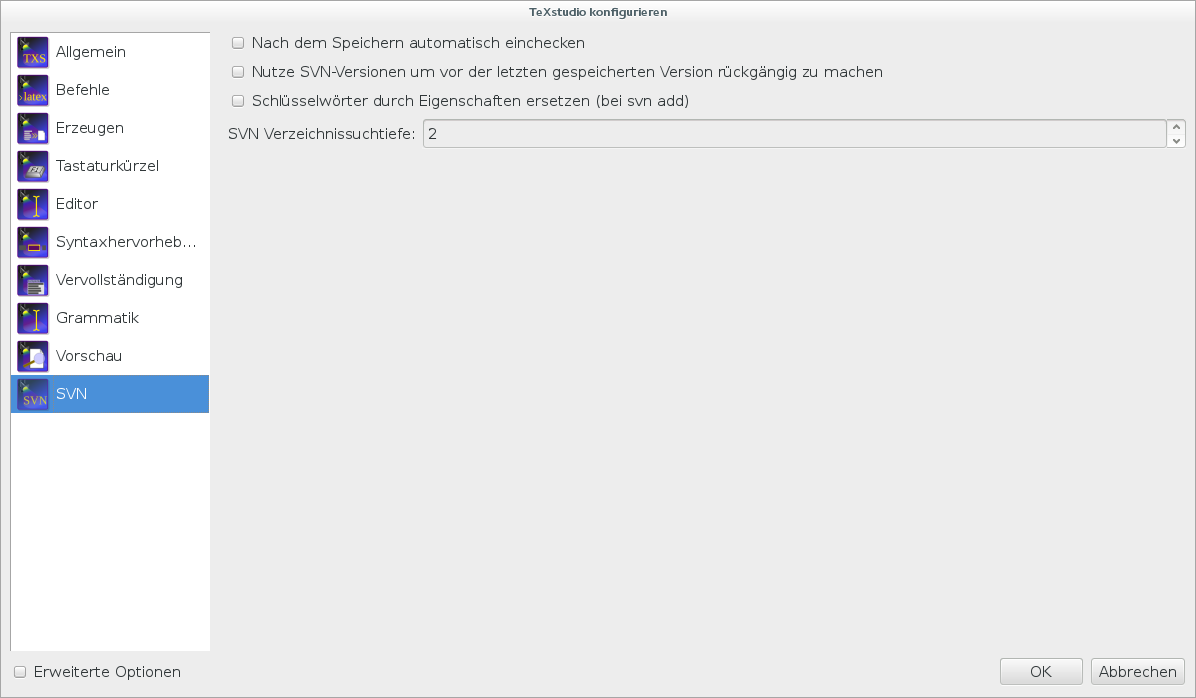 Optionen im Unterpunkt SVN.
Optionen im Unterpunkt SVN.
Ich nutze git als Versionsverwaltung, weshalb dieser Unterpunkt für mich nicht von Interesse ist.
Erweiterte Optionen
Aktiviert man die Checkbox Erweiterte Optionen, werden neue Tabs hinzugefügt und die bestehenden um zusätzliche Optionen ergänzt. Auf diese weiteren Optionen möchte ich nicht im Detail eingehen. Interessant finde ich dort die Optionen Editor > Eingebundene Dateien automatisch laden und Erweiterter Editor > Zeilennummern anzeigen. Außerdem kann der Unterpunkt Menüs dazu genutzt werden wichtige Befehle in einem neuen Untermenü zu sammeln.
Menüs
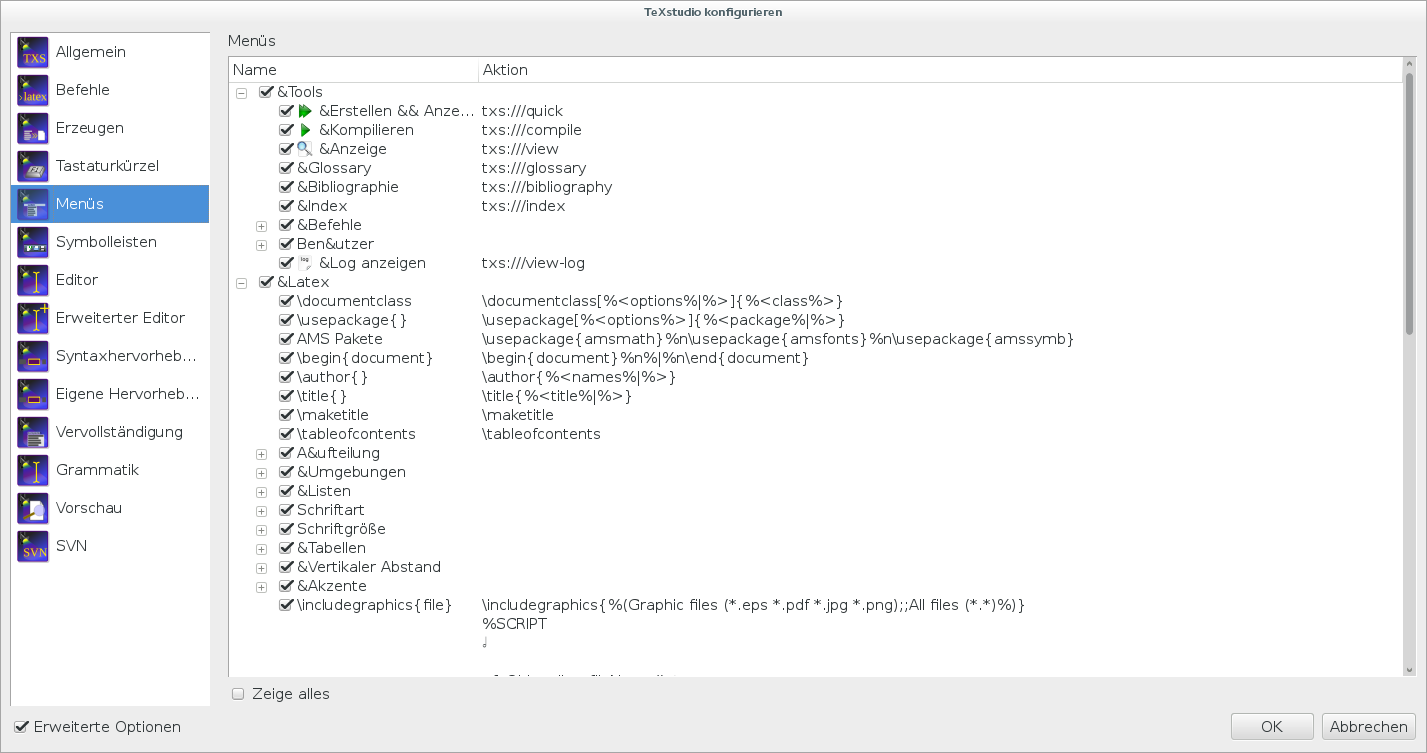 Optionen im Unterpunkt Menüs.
Optionen im Unterpunkt Menüs.
In einer Baumansicht sind alle schon vorhandenen Menüs aufgeführt (Zeige alles aktivieren). Nicht genutzte Einträge kann man durch das Entfernen des vorangestellten Hakens entfernen, was dabei helfen kann die sehr vollen Menüs etwas übersichtlicher zu gestalten. Ein Rechtsklick auf einen Eintrag zeigt die Funktionen Menüeintrag einfügen (davor) und Untermenü einfügen (davor) an. Damit kann man sich eigene Untermenüs und Menüeinträge anlegen. Ein neuer Menüeintrag besteht aus einem Namen und einem Slot, wobei man aus einer riesigen Auswahl von Slots wählen kann. Wählt man einen Slot, der fromAction enthält (z.B. commandFromAction() und insertFromAction()), wird der Eintrag in der Spalte Aktion ausgewertet. Die vorhandenen Menüeinträge geben eine Menge Beispiele, welche Art von Aktionen man ausführen kann.
Fazit
TeXstudio bietet eine Vielzahl von Optionen und lässt sich perfekt an die eigenen Bedürfnisse anpassen. Auch ohne viele Änderungen in den Optionen kann man schon effizient mit TeXstudio arbeiten. Ein paar Optionen sollte man dennoch immer anpassen, wozu die Rechtschreib- und Grammatikkorrektur, die Vervollständigung und der Standardcompiler zählen. Besonders die Integration von LanguageTool als Grammatikkorrektur möchte ich mittlerweile nicht mehr missen.